
Zoomには無料アカウントと有料アカウントがあります。
こんなことで困っていませんか?
- 「重要なZoomミーティングの途中で40分制限がかかり、話が中断してしまう」
- 「iPadでZoomミーティングをすることが増えて、クラウドレコーディングしたい」
有料アカウントにアップグレードすると、40分の時間制限が解除され、最大30時間のミーティング開催ができるなど、便利な機能が増えます。
有料アカウントにアップグレードすれば、長時間の会議やセミナーも途中で中断することなく、参加者全員が集中して取り組めます。
そこで本記事では、2025年最新版のZoomアップグレード方法を、動画や画像付きで詳しく解説します。
まだアカウント作成されていない方は、こちらのブログご覧ください。
その他2025年最新版Zoomの使い方は、こちらご覧ください。
2025年最新版、Zoomのアップグレードの手順動画
最新版のZoomアップグレードの方法を動画で学習したい方は、こちらをご覧ください。
2025年最新版、Zoomのアップグレードの手順
アップグレードとは、サインアップした無料アカウントを、有料アカウントに変更することです。
無料アカウントと有料アカウントの違いは、こちらのブログご覧ください。
ZoomのWEBサイトにサインインします。
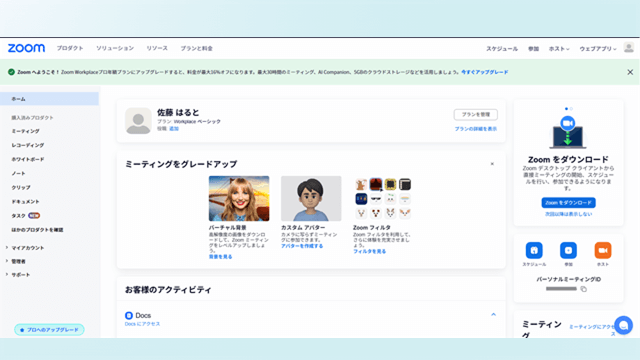
「プランと価格」をクリック。
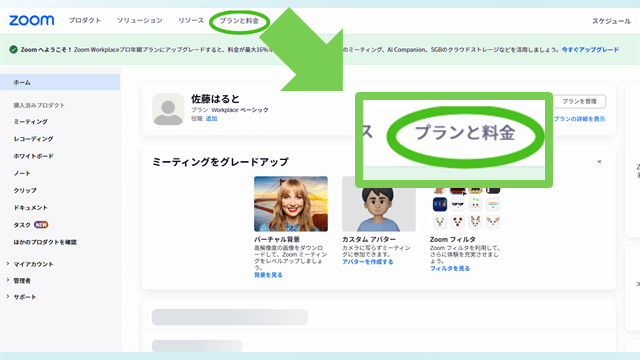
「個人および企業」→「Workplace」→「プロ」を確認して「アップグレード」を選択。
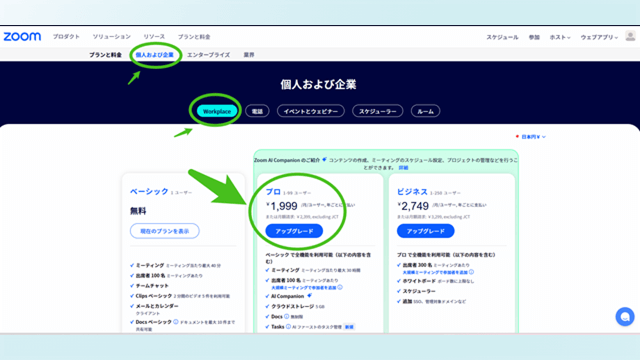
アップグレードの詳細情報を入力する画面になります。
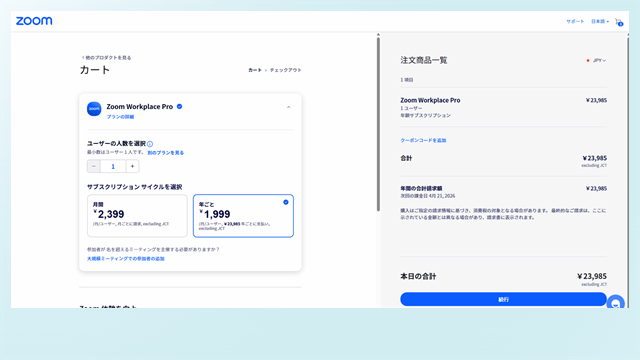
まずは「ユーザーの人数を選択」。
通常「1」で大丈夫です。
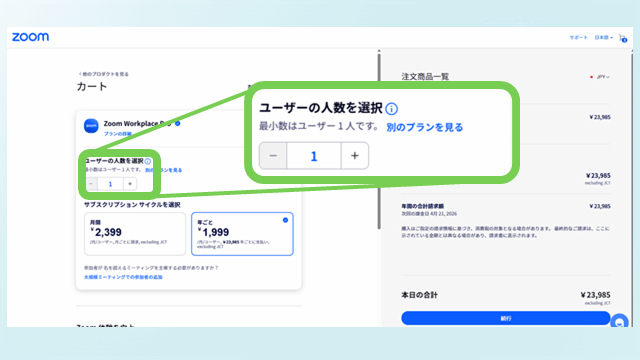
次は、「サブスクリプションサイクルを選択」です。
月払いは「月間」、年間払いは「年ごと」を選択してください。
どちらも1か月あたりの金額が表示されます。
年間払いの方が約2か月分お得です。
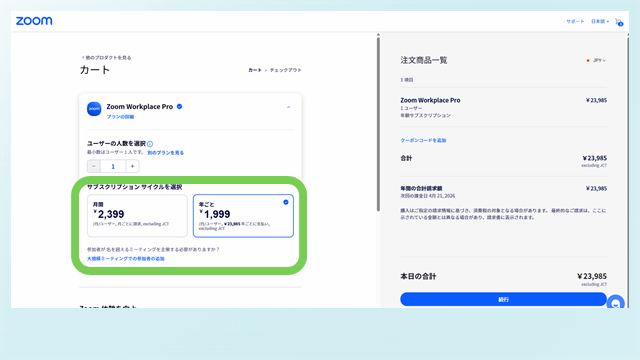
画面の右上にある「注文商品一覧」の右側に「JPY」と表示されていると思います。

支払いに使う通貨を選択します。
クリックするとJPY(円)か、USD(ドル)を選択できます。
通貨の変更は、アップグレードした後、1回だけは変更出来ます。
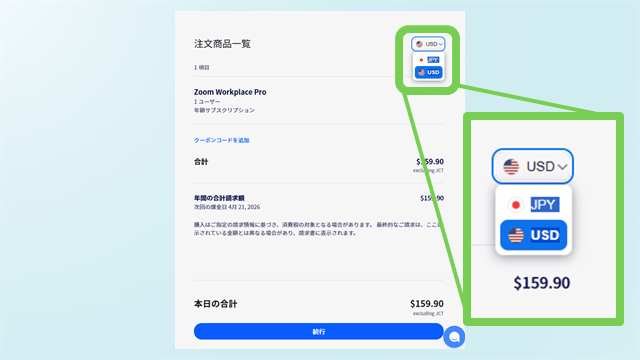
クーポンコードをお持ちの方は、クリックして入力しましょう。
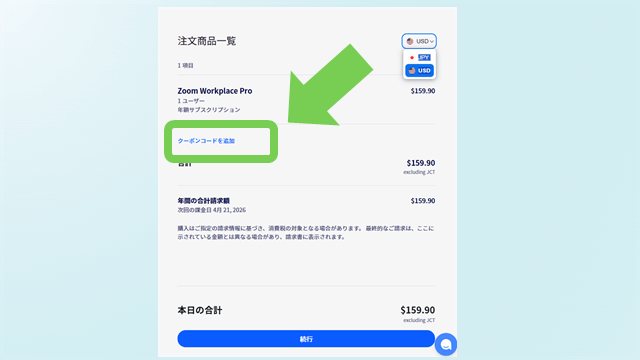
全部入力したら、「続行」をクリック。
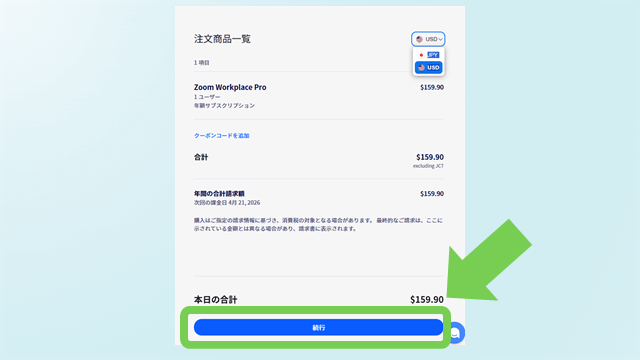
左側の表示が「カート」から「チェックアウト」に変わります。
次に、支払いに関する入力画面です。
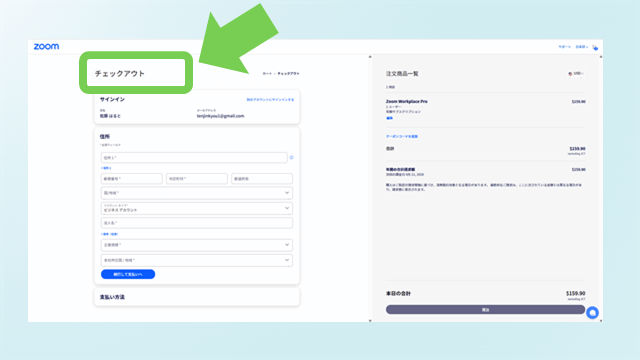
まずはメールアドレスを確認しましょう。
複数のアカウントを持っている方は、「ご自身が意図しないメールアドレスのアカウントを有料化した」というケースがよくあります。
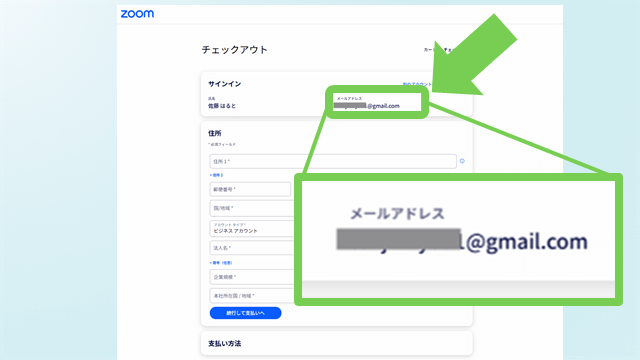
「住所」の「住所1」に住所を入力していきます。
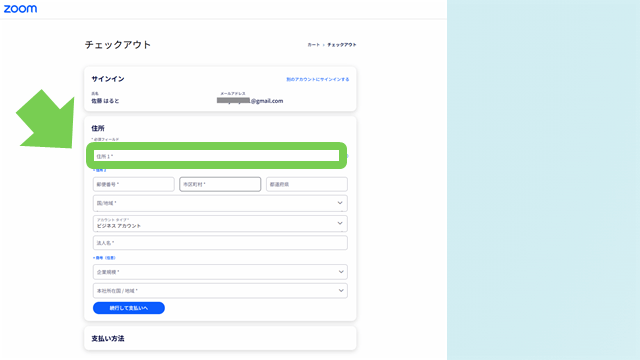
住所の入力途中でも、下に検索結果が出てきます。
その中から当てはまるものを選択します。
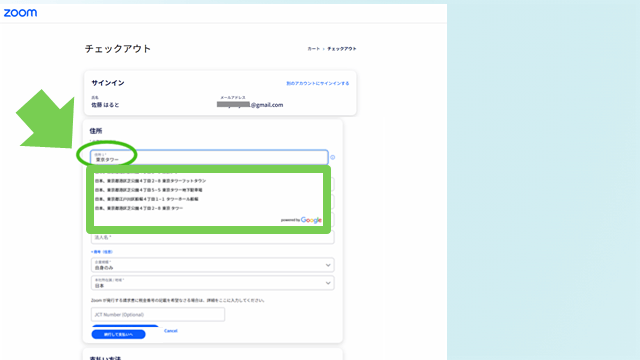
そうすると、住所2が自動入力されます。
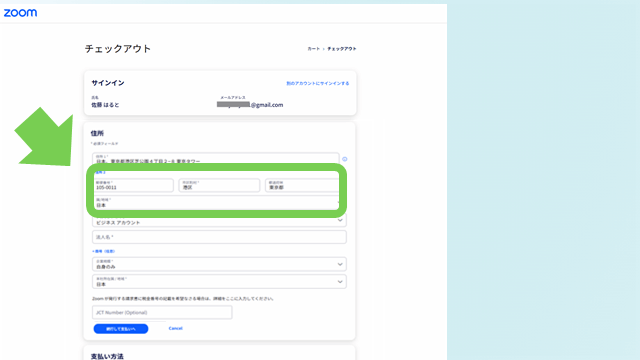
アカウントタイプは、会社で使われるのであれば「ビジネスアカウント」を選択。
個人または、個人事業主的に使われるのであれば「個人アカウント」を選択しましょう。
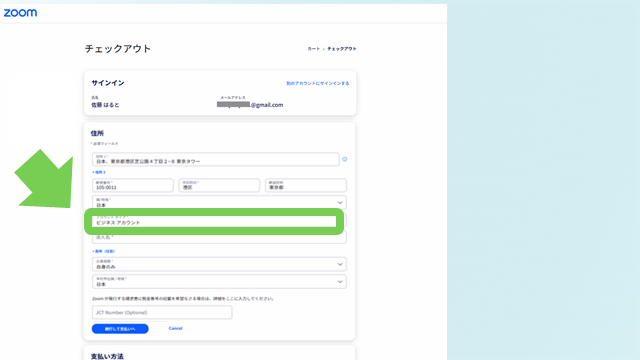
よければ、「続行して支払いへ」をクリック。
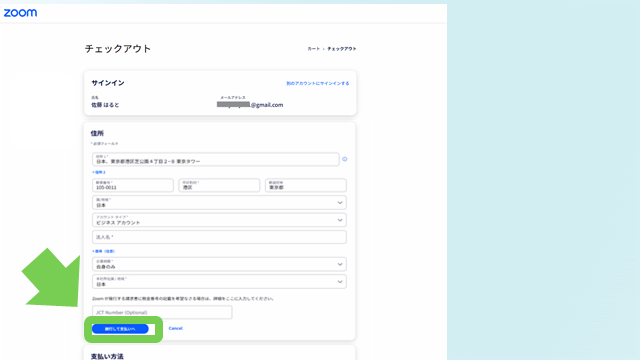
クレジットカード、デビットカード、PayPal、GooglePayの4つから支払い方法を選択してください。
選択すると、その下に支払い方法に応じた手続き方法が表示されますので、指示に従ってください。
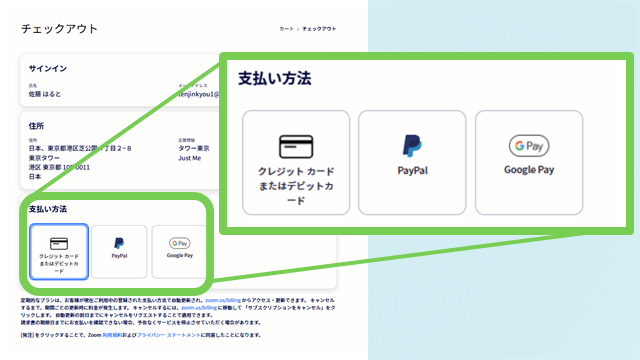
よければ、右下の「発注」が青く変わるので、クリックすると、アップグレード完了です。
まれに「発注」ボタンが青に変わらない方もいらっしゃいます。
通信環境やパソコンの状態によって起こるようです。
もう一度最初からの入力になりますが、パソコンを再起動してみましょう。
メールアドレスにZoomからアップグレード完了のメールが届きますので、必ず確認しましょう。
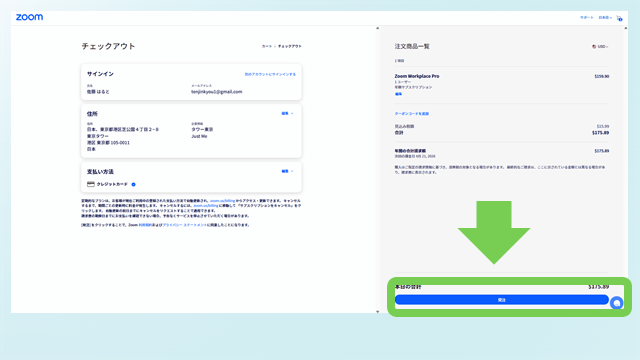
アップグレード完了のメールが届いていることを確認したら、パソコンを再起動して、ZoomのWEBサイトにサインインします。
右上のアイコンをクリックし、「ライセンスユーザー」になっていれば、アップグレードができています。
ここまでしっかり確認しましょう。
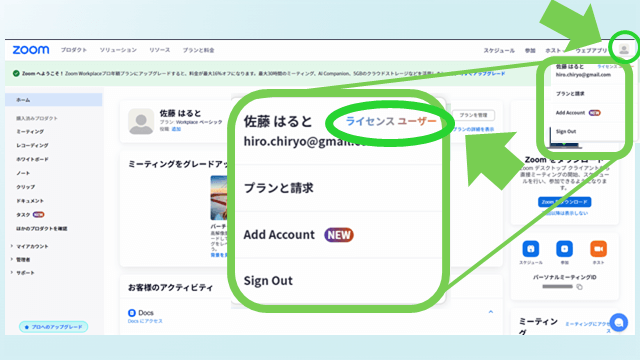
よくあるトラブルと解決方法
-
アップグレードしたのですが、ミーティング時間が40分でした。
-
アカウントを2つお持ちではないですか?
また、WEBとアプリのサインインを違うアカウントでされているかもしれません。
詳しくは、こちらのブログご覧ください。
-
プロプランの解約はできますか?
-
はい、出来ます。
解約方法に関しては、Zoomのサポートページ参考にしてください。
-
次の支払いのタイミングを確認できますか?
-
はい、出来ます。
ZoomのWEBサイトのプランと請求の中にある、「支払い履歴」でご確認ください。
まとめ
2025年最新版のZoomアップグレードの方法、いかがでしたか?
動画と文章でしっかり確認できましたか。
Zoomのアップグレードは、この記事の手順通りに進めれば、どなたでも確実に完了できます。
有料プランへのアップグレードが完了すれば、時間を気にせずミーティングができたり、クラウドにもレコーディングができるようになります。
有料アカウントで出来ること
- ミーティング時間が30時間
- クラウドにレコーディング出来る
- YouTubeライブなどのライブ配信が出来る
- 待機室に動画を流せる
待機室に動画を流して、他とは違うZoomミーティングを演出してください。
待機室については、こちらのブログご覧ください。
その他2025年最新版Zoomの使い方は、こちらご覧ください。











